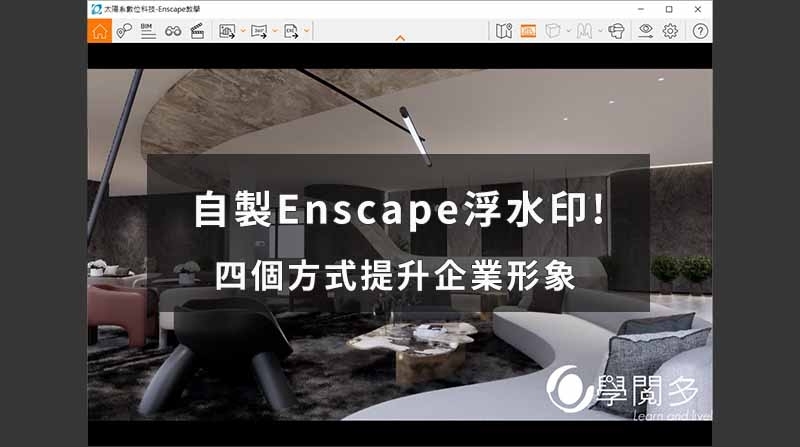
Enscape教學資訊
2021-08-20
Enscape教學|新增浮水印到Enscape? 教你自製專屬視窗logo圖示!!
我們經常要把Enscape渲染好的圖片再放到Photoshop上去增加浮水印,
但如果一套圖好幾十張真的太浪費時間了,
今天學會下面這些方式讓你可以自製一套屬於自己公司的icon圖示及浮水印!
以下介紹四個可以設定公司資訊及浮水印的方式:
•首先啟用Enscape後呼叫出Renderer Window Settings(渲染視窗設定)
.jpg)
A 增加視窗的icon圖示:檔案須為*.icon檔案格式,比例須為正方形才會正常顯示
• Step1:先將公司的icon圖片檔轉換成*.icon格式,這邊推薦一個線上免費轉檔網站
.jpg)
• Step2:轉檔完成後將檔案下載
.jpg)
• Step3:在Enscape中載入*.icon檔案
.jpg)
• Step4:完成! 即可在下方預覽看到Enscape圖示已更改為自己公司的Logo!
.jpg)
更改視窗icon圖示在將檔案匯出成Enscape的EXE導覽互動檔案時都可以看見,算是完整公司形象的小技巧!
想知道Enscape的EXE導覽互動檔案如何製作歡迎參考這篇文章!

B Window Title: 將原本檔案名稱處改為自己公司名稱或案名
.jpg)
C Loading Screen: 將載入畫面更改為自訂圖片,這在Enscape的EXE導覽互動檔案剛開啟時會更加深對公司的印象!
.jpg)
•上傳的圖片會取代掉原本Enscpae的內建圖示!
.jpg)
D Watermark:增加浮水印,這功能會將所有輸出的圖片及web導覽檔案、exe導覽檔案都加上浮水印
*這邊要使用PNG檔案才不會出現有底色的Logo圖案
.jpg)
•載入後可以選擇要擺放浮水印的位置
.jpg)
•完成後即可以看到預覽畫面已增加浮水印,設定完後輸出的每張圖片和VR檔案都會自動有浮水印!
.jpg)
|推薦文章
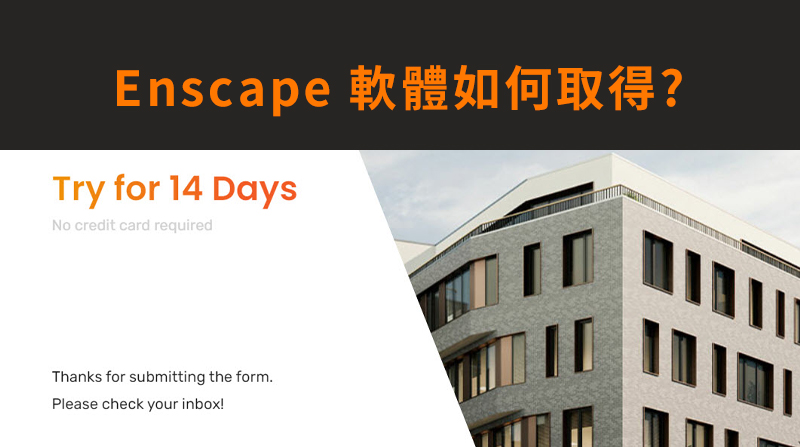

|推薦課程

|作者



但如果一套圖好幾十張真的太浪費時間了,
今天學會下面這些方式讓你可以自製一套屬於自己公司的icon圖示及浮水印!
以下介紹四個可以設定公司資訊及浮水印的方式:
•首先啟用Enscape後呼叫出Renderer Window Settings(渲染視窗設定)
.jpg)
A 增加視窗的icon圖示:檔案須為*.icon檔案格式,比例須為正方形才會正常顯示
• Step1:先將公司的icon圖片檔轉換成*.icon格式,這邊推薦一個線上免費轉檔網站
.jpg)
• Step2:轉檔完成後將檔案下載
.jpg)
• Step3:在Enscape中載入*.icon檔案
.jpg)
• Step4:完成! 即可在下方預覽看到Enscape圖示已更改為自己公司的Logo!
.jpg)
更改視窗icon圖示在將檔案匯出成Enscape的EXE導覽互動檔案時都可以看見,算是完整公司形象的小技巧!
想知道Enscape的EXE導覽互動檔案如何製作歡迎參考這篇文章!

B Window Title: 將原本檔案名稱處改為自己公司名稱或案名
.jpg)
C Loading Screen: 將載入畫面更改為自訂圖片,這在Enscape的EXE導覽互動檔案剛開啟時會更加深對公司的印象!
.jpg)
•上傳的圖片會取代掉原本Enscpae的內建圖示!
.jpg)
D Watermark:增加浮水印,這功能會將所有輸出的圖片及web導覽檔案、exe導覽檔案都加上浮水印
*這邊要使用PNG檔案才不會出現有底色的Logo圖案
.jpg)
•載入後可以選擇要擺放浮水印的位置
.jpg)
•完成後即可以看到預覽畫面已增加浮水印,設定完後輸出的每張圖片和VR檔案都會自動有浮水印!
.jpg)
|推薦文章
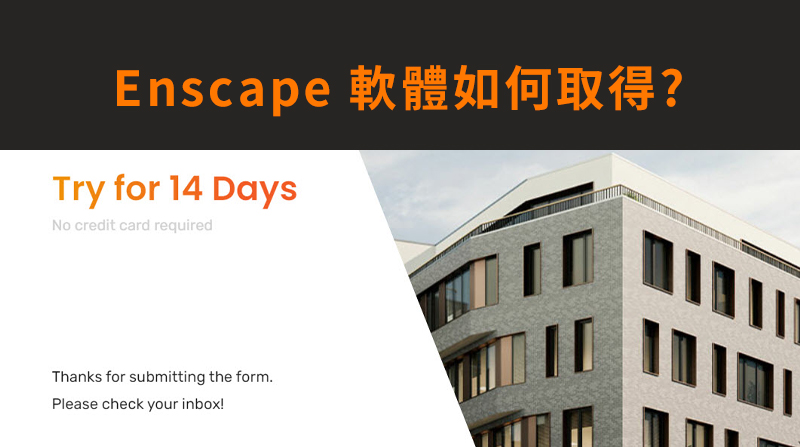

|推薦課程

|作者

|點擊加入我們的LINE好友,獲得更多即時訊息與限定好康

|更多豐富的教學內容,歡迎點選下方按鈕連結我們的Youtube頻道!


